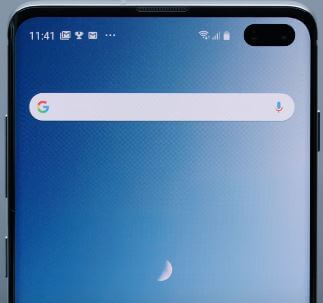Cum să ștergeți partiția cache pe Samsung Galaxy S7 și S7 Edge
Cum ștergeți partiția cache pe Samsung Galaxy S7 și Galaxy S7 edge. Dacă galaxia S7 și galaxia S7 edge înghețată sau care nu răspunde, ecran negru, ecran tactil nu funcționează și mai multe probleme. După aplicarea tuturor metodelor dacă telefonul nu funcționează, poate fi necesar să stăpâniți resetarea galaxiei S7 edge și, de asemenea, să ștergeți memoria cache sau ștergeți memoria cache pe marginea Samsung Galaxy S7.
Dacă aveți probleme legate de aplicație, puteți șterge memoria cache a aplicației utilizând setările aplicației de pe dispozitivele Galaxy S7. De asemenea, utilizați modul sigur pentru a găsi aplicația care cauzează orice problemă pe telefon. Consultați mai jos setările date pentru partiția cache Samsung S7, folosind cheile hardware din Verizon, T-mobile, AT&T, Sprint și multe altele.
- Cum se resetează blocarea telefonului în Samsung Galaxy S7 Edge
- Cum să remediați Galaxy S7 nu va porni
- Cum se remediază o calitate slabă a sunetului la apelurile de pe Android
- Remediere Samsung Galaxy S7 continuă repornirea din nou și din nou
Cum să partajați memoria cache Samsung Galaxy S7

Dacă telefonul Galaxy S7 și Galaxy S7 edge funcționează lent sau ecranul tactil nu funcționează, încercați metodele de mai jos.
Ștergeți memoria cache de pe Samsung Galaxy S7 edge folosind cheia hardware
Pasul 1: Opriți telefonul dvs. Samsung Galaxy S7 & S7 edge.
Pasul 2: Țineți apăsat butonul de creștere a volumului, butonul de pornire, și butonul de alimentare în același timp până când Galaxy S7 pornește.
Poti vedea Recuperarea sistemului Android opțiunea de pe ecranul dispozitivului. În mod implicit "start”Buton vizualizare pe telefon.
Pasul 3: Apăsați butonul de reducere a volumului până când vedeți Mod de recuperare.
Pasul 4: Apăsați butonul de alimentare pentru a reporni în modul de recuperare.
Puteți vizualiza un ecran al robotului Android cu unsemn de exclamare roșu pe ecran. Țineți apăsat butonul de alimentare și apăsați butonul de creștere a volumului o singură dată. Acum, puteți vedea ecranul modului de recuperare S7.
Pasul 5: Apăsați butoanele de volum pentru a derula la șterge datele / setările din fabrică, apăsați butonul de alimentare pentru al selecta.
Puteți afișa acest mesaj: A goli cache-ul?
Pasul 6: Pentru a confirma, utilizați butoanele de volum pentru a derula până la da și apăsați butonul de alimentare pentru al selecta.
Ștergerea datelor cache poate dura câteva minute.
Pasul 7: Folosiți butoanele de volum pentru a derula la restartati acum, apăsați butonul de alimentare pentru al selecta.
Acum verificați pentru a remedia problemele dvs. Samsung Galaxy S7 și Galaxy S7 edge.
Resetare din fabrică Samsung Galaxy S7 edge Când un telefon este deblocat
Vă va șterge toate informațiile S7, inclusiv contul dvs. Samsung, conturile Google, aplicațiile descărcate, fotografiile, videoclipurile, muzica și multe altele. Înainte de a efectua resetarea din fabrică a Samsung S7, faceți backup și restaurați datele dvs. de margine Samsung Galaxy S7 și S7.
Pasul 1: Mergi la "Setări”.
Pasul 2: Sub secțiunea personală, atingeți „Backup și resetare”.
Puteți face copii de rezervă ale datelor folosind această setare.
Pasul 3: Apăsați pe "Resetarea datelor din fabrică”.
Pasul 4: Apăsați pe "Resetați telefonul”.
Dacă este setat Blocare tipar sau PIN sau Parolă sau Amprentă digitală pe dispozitivul dvs. Galaxy S7 & S7 edge, confirmați-l pentru a debloca dispozitivul. Înainte de a șterge toate datele, faceți o copie de siguranță a datelor dispozitivului Android în siguranță.
Pasul 5: Atingeți "Ștergeți totul”.
Vă va șterge toate informațiile personale, contul Samsung, contul Google, muzica, fotografiile, aplicațiile terților și alte date de pe dispozitivul dvs.
Asta e tot.Ați găsit utile metodele de mai sus pentru a șterge partiția cache pe Samsung Galaxy S7 și Galaxy S7 edge? Spuneți-ne în caseta de comentarii de mai jos. Rămâneți conectat cu noi pentru cele mai recente trucuri Galaxy S7 și Galaxy S8.